Najlepsze aplikacje do klonowania aplikacji na iPhonea w celu uruchomienia wielu kont | Nie jest wymagany jailbreak

Dowiedz się, jak sklonować aplikacje na iPhone

Spędzanie czasu na przewijaniu postów i filmów na Facebooku i Instagramie jest uważane za jedną z najbardziej ulubionych rozrywek. Ale czy zastanawiałeś się, ile czasu spędzasz na przeglądaniu treści na tych platformach społecznościowych? Nie zdziw się, ponieważ ta praktyka przerodziła się w masowe uzależnienie, które odciąga nas od prawdziwego życia
Facebook i Instagram uruchomiły funkcję, która pokazuje ich wolę przyczynienia się do uzależnienia od mediów społecznościowych. Ta funkcja działa na urządzeniach z Androidem i iOS. Śledzi Twój czas spędzony na Instagramie i Facebooku.
Jeśli jednak zalogujesz się do Facebooka lub Instagrama w przeglądarce, nie zostanie to policzone.
dlatego w tym poście wymieniliśmy kroki, jak śledzić czas spędzony na Facebooku i Instagramie.
Jak sprawdzić czas spędzony na Facebooku?
Aby sprawdzić czas spędzony na Facebooku, wykonaj następujące kroki
Krok 1: Nawiguj i dotknij ikony więcej (trzy poziome linie), aby uzyskać menu.
W systemie iOS – ikona więcej znajduje się w prawym dolnym rogu, a na Androidzie – w prawym górnym rogu.
Krok 2: Znajdź Ustawienia i prywatność i dotknij go.
Krok 3: Teraz kliknij Twój czas na Facebooku.
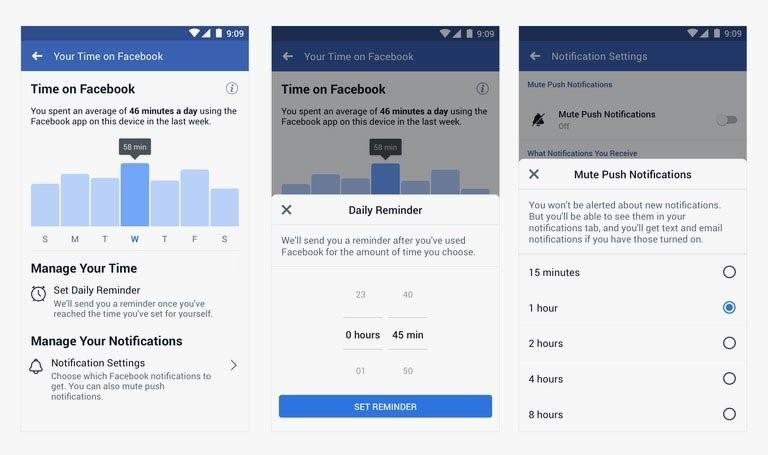
Zobacz też:-
Najlepsze aplikacje do śledzenia wykorzystania telefonu - Monitorowanie czasu na ekranie Gdy tylko się obudzimy, zaczynamy korzystać z naszego telefonu, niezależnie od tego, czy chodzi o sprawdzanie powiadomień, czy...
Jak śledzić czas spędzony na Instagramie?
Aby sprawdzić, ile czasu spędziłeś na postach na Instagramie, wykonaj następujące kroki:
Krok 1: Przejdź do strony profilu, klikając ikonę profilu w prawym dolnym rogu.
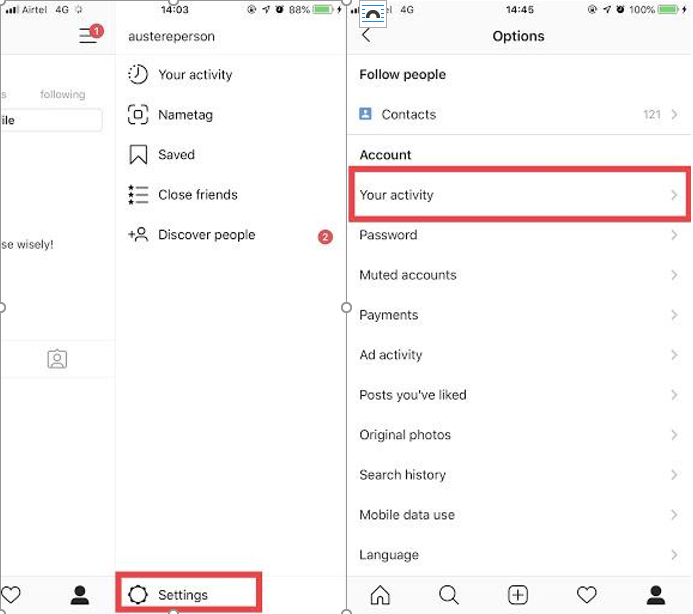
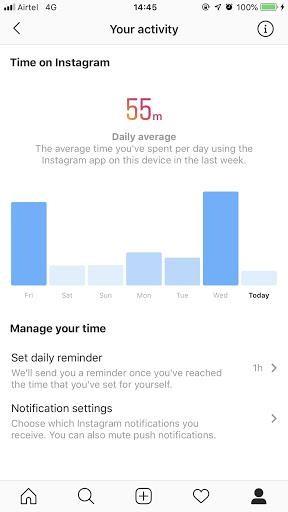
Krok 2: Teraz znajdź ikonę Więcej w prawym górnym rogu ekranu.
Krok 3: Otrzymasz menu umożliwiające przejście do Ustawień (prawy dolny róg interfejsu aplikacji).
Krok 4: Po otwarciu Ustawień kliknij Twoja aktywność.
Po przejściu do funkcji możesz zobaczyć wykres pokazujący, ile czasu spędziłeś na Instagramie lub Facebooku codziennie, co tydzień lub więcej. Możesz też ograniczyć czas, w jakim spędziliśmy na Facebooku czy Instagramie. Gdy przekroczysz dzienny limit, aplikacja wyśle Ci powiadomienie.
W ten sposób możesz sprawdzić swój czas spędzony na Facebooku i Instagramie oraz kontrolować swoje uzależnienie od mediów społecznościowych.
Jeśli uważasz, że to nie wystarczy, możesz użyć aplikacji innych firm do ogólnej walki z uzależnieniem od mediów społecznościowych . Jedną z najlepszych aplikacji do usuwania uzależnień od mediów społecznościowych jest gorączka społecznościowa . Możesz go używać na swoim Androidzie i ogólnie ograniczyć czas korzystania z ekranu. Przyjrzyjmy się cechom gorączki społecznej:
Aplikacja jest dostępna na Androida w sklepie Google Play do pobrania. Możesz zainstalować go na swoim telefonie z Androidem i zacząć śledzić wykorzystanie telefonu od dzisiaj.
Zacznij więc korzystać z ustawień Facebooka lub Instagrama, aby śledzić czas spędzony w tych aplikacjach społecznościowych i monitorować codzienne korzystanie z platform społecznościowych. Ponadto, jeśli chcesz całkowicie przełamać uzależnienie od smartfona, zainstaluj gorączkę społecznościową, kompletną aplikację do martwienia się, aby przełamać fiksację, którą mamy dla naszych telefonów.
Dowiedz się, jak sklonować aplikacje na iPhone
Dowiedz się, jak skutecznie przetestować kamerę w Microsoft Teams. Odkryj metody, które zapewnią doskonałą jakość obrazu podczas spotkań online.
Jak naprawić niedziałający mikrofon Microsoft Teams? Sprawdź nasze sprawdzone metody, aby rozwiązać problem z mikrofonem w Microsoft Teams.
Jeśli masz dużo duplikatów zdjęć w Zdjęciach Google, sprawdź te cztery skuteczne metody ich usuwania i optymalizacji przestrzeni.
Chcesz zobaczyć wspólnych znajomych na Snapchacie? Oto, jak to zrobić skutecznie, aby zapewnić znaczące interakcje.
Aby zarchiwizować swoje e-maile w Gmailu, utwórz konkretną etykietę, a następnie użyj jej do utworzenia filtra, który zastosuje tę etykietę do zestawu e-maili.
Czy Netflix ciągle Cię wylogowuje? Sprawdź przyczyny oraz 7 skutecznych sposobów na naprawienie tego problemu na dowolnym urządzeniu.
Jak zmienić płeć na Facebooku? Poznaj wszystkie dostępne opcje i kroki, które należy wykonać, aby zaktualizować profil na Facebooku.
Dowiedz się, jak ustawić wiadomość o nieobecności w Microsoft Teams, aby informować innych o swojej niedostępności. Krok po kroku guide dostępny teraz!
Dowiedz się, jak wyłączyć Adblock w Chrome i innych przeglądarkach internetowych, aby móc korzystać z wartościowych ofert reklamowych.








